Tomcat多实例与负载均衡
引言:tomcat服务,虽可以处理静态页面,但其处理效率远远低于nginx或apache,单nginx与apache却无法直接执行动态页面
本文介绍使用nginx与tomcat组合使用,实现动静分离
一、Nginx负载均衡实现原理
1、Nginx实现负载均衡是通过反向代理实现
2、反向代理原理
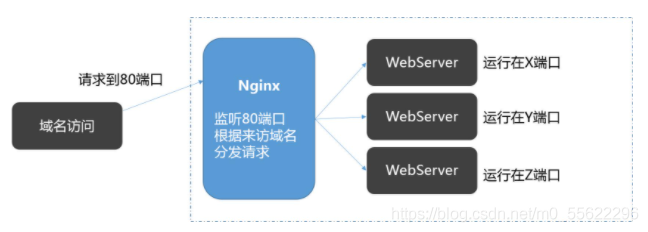
通过nginx实现将访问请求平均到每一台服务器上,从而分担防止某个服务访问流量过大造成高并发
3、Nginx 配置反向代理的主要参数
(1) upstream 服务池名 {}
配置后端服务器池,比提供相应数据
(2)proxy_pass http://服务池名
配置将访问请求转发给后端服务器池的服务器处理
4、负载均衡模式
rr 负载均衡模式:
每个请求按时间顺序逐一分配到不同的后端服务器,如果超过了最大失败次数后(max_fails,默认1),在失效时间内(fail_timeout,默认10秒),该节点失效权重变为0,超过失效时间后,则恢复正常,或者全部节点都为down后,那么将所有节点都恢复为有效继续探测,一般来说rr可以根据权重来进行均匀分配
least_conn 最少连接:
优先将客户端请求调度到当前连接最少的服务器。
ip_hash 负载均衡模式:
每个请求按访问ip的hash结果分配,这样每个访客固定访问一个后端服务器,可以解决session的问题,但是ip_hash会造成负载不均,有的服务请求接受多,有的服务请求接受少,所以不建议采用ip_hash模式,session 共享问题可用后端服务的 session 共享代替 nginx 的 ip_hash
fair(第三方)负载均衡模式:
按后端服务器的响应时间来分配请求,响应时间短的优先分配。
url_hash(第三方)负载均衡模式:
基于用户请求的uri做hash。和ip_hash算法类似,是对每个请求按url的hash结果分配,使每个URL定向到同一个后端服务器,但是也会造成分配不均的问题,这种模式后端服务器为缓存时比较好
二、Nginx动静分离实现原理
1、动静分离原理
服务端接收来自客户端的请求中。既有静态资源也有动态资源,静态资源由Nginx提供服务,动态资源Nginx转发至后端
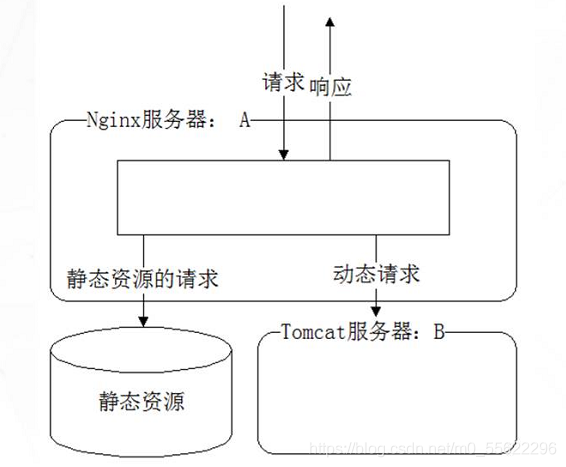
2、Nginx 静态处理优势
- Nginx处理静态页面的效率远高于Tomcat的处理能力
- 若Tomcat的请求量为1000次,则Nginx的请求量为6000次
- Tomcat每秒的吞吐量为0.6M,Nginx的每秒吞吐量为3.6M
- Nginx处理静态资源的能力是Tomcat处理的6倍
三、Nginx+Tomcat 负载均衡、动静分离集群部署
1、准备三台服务器,Nginx作为负载均衡器,Tomcat作为应用服务器
1 Nginx 服务器:20.0.0.18
2 Tomcat服务器1:20.0.0.10:8080 20.0.0.10:8081
3 Tomcat服务器2:20.0.0.20:8080
2、部署Nginx 负载均衡器20.0.0.18
1. #关闭防火墙
systemctl stop firewalld
setenforce 0
2. #安装依赖关系包
yum -y install pcre-devel zlib-devel gcc gcc-c++ make
3. #新建用户和组便于管理
useradd -M -s /sbin/nologin nginx
4. #切换至opt目录,将下载好的压缩包传进来解压
cd /opt
tar -zxf nginx-1.12.0.tar.gz
4. #切换至解压后的目录下编译
cd nginx-1.12.0
./configure \
--prefix=/usr/local/nginx \
--user=nginx \
--group=nginx \
--with-http_stub_status_module
5. #安装
make && make install -j4
6. #做软连接,让系统识别nginx的操作命令
ln -s /usr/local/nginx/sbin/nginx /usr/local/sbin/
7. #将nginx命令加入服务
cd /lib/systemd/system
vim nginx.service
#!/bin.bash
[Unit]
Description=nginx
After=network.target
[Service]
Type=forking
PIDFile=/usr/local/nginx/logs/nginx.pid
ExecStart=/usr/local/nginx/sbin/nginx
ExecReload=/usr/bin/kill -s HUP $MAINPID
ExecStop=/usr/bin/kill -s QUIT $MAINPID
PrivateTmp=true
[Install]
WantedBy=multi-user.target
8. #重新加载单元.启动服务
systemctl daemon-reload
systemctl start nginx
9. #查看是否成功启动
ss -ntap|grep nginx
http://192.168.59.108/






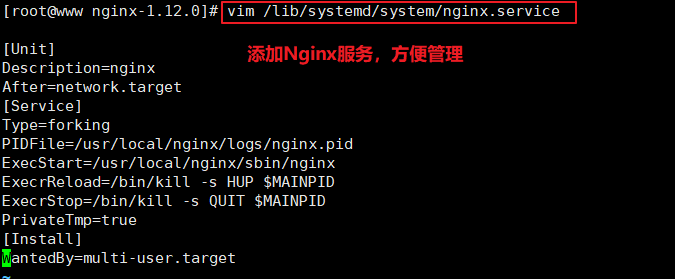

3、部署2台Tomcat 应用服务器
Tomcat应用服务器1(20.0.0.20)
1. #关闭防火墙
systemctl stop firewalld
setenforce 0
2. #切换至/opt,将安装 Tomcat 所需软件包传到/opt目录下
apache-tomcat-9.0.16.tar.gz
jdk-8u201-linux-x64.rpm
3. #安装JDK
rpm -ivh jdk-8u201-linux-x64.rpm
4. #修改换将变量配置文件
vim /etc/profile
export JAVA_HOME=/usr/java/jdk1.8.0_201-amd64
export CLASSPATH=$JAVA_HOME/lib/tools.jar:$JAVA_HOME/lib/dt.jar
export PATH=$JAVA_HOME/bin:$PATH
5. #刷新配置文件
source /etc/profile
6. #切换至/opt下,解压tomcat包
cd /opt
tar -zxf apache-tomcat-9.0.16.tar.gz
7. #将解压后的包拷贝至/usr/local/下并重命名
cp -r apache-tomcat-9.0.16 /usr/local/tomcat
8. #添加用户设置属主属组
useradd -s /sbin/nologin tomcat
chown tomcat:tomcat /usr/local/tomcat -R
9. #新建服务文件
vim /etc/systemd/system/tomcat.service
[Unit]
Description=Tomcat
#After=syslog.target network.target remote-fs.target nss-lookup.target
After=syslog.target network.target
[Service]
Type=forking
ExecStart=/usr/local/tomcat/bin/startup.sh
ExecStop=/usr/local/tomcat/bin/shutdown.sh
RestartSec=3
PrivateTmp=true
User=tomcat
Group=tomcat
[Install]
WantedBy=multi-user.target
10. #重新加载服务,并开启,查看是否成功启动
systemctl daemon-reload
systemctl start tomcat
ss -ntap |grep 8080
#############新建动态页面站点###########3
11. #切换至webapp下,新建test目录
cd /usr/local/tomcat/webapps/
mkdir pxx
12. #建立动态页面文件
vim pxx/index.jsp
<%@ page language="java" import="java.util.*" pageEncoding="UTF-8"%>
<html>
<head>
<title>JSP test1 page </title>
</head>
<body>
<% out.println("1.欢迎来到拼嘻嘻");%>
</body>
</html>
13. #修改主配置文件
修改前备份一下
vim /usr/local/tomcat/conf/server.xml
删除原来的站点模块
添加
<Host name="localhost" appBase="webapps"
unpackWARs="true" autoDeploy="true" xmlValidation="false"
xmlNamespaceAware="false">
<Context docBase="/usr/local/tomcat/webapps/pxx"
path="" reloadable="true" />
</Host>
14. #重启服务,并在网页测试
systemctl restart tomcat.service
http://20.0.0.20:8080/


解压,rpm -ivh 或者yum 安装

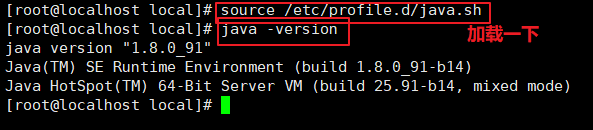
解压一下apache-tomcat的包,解压并移动到/usr/local下 ,加入系统服务并重启,查看端口状态
[外链图片转存失败,源站可能有防盗链机制,建议将图片保存下来直接上传(img-vJveCSdV-1659275945896)(C:\Users\orange\AppData\Roaming\Typora\typora-user-images\image-20220729143100440.png)]
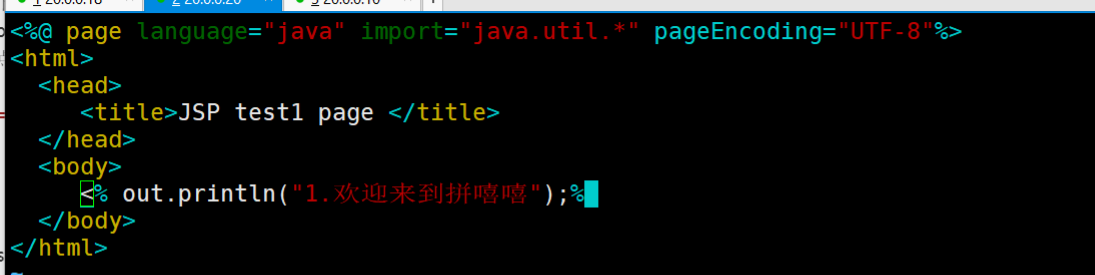
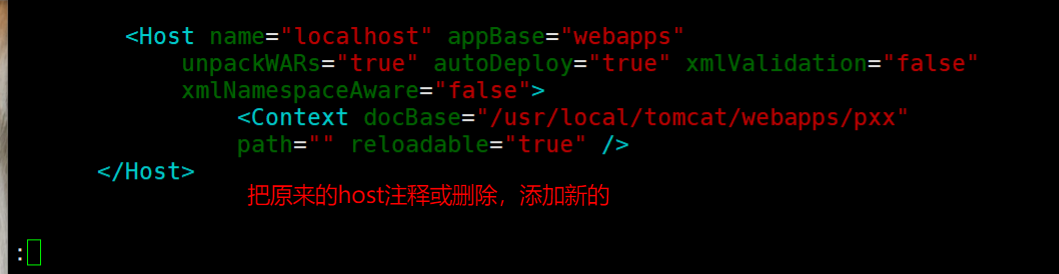
web验证
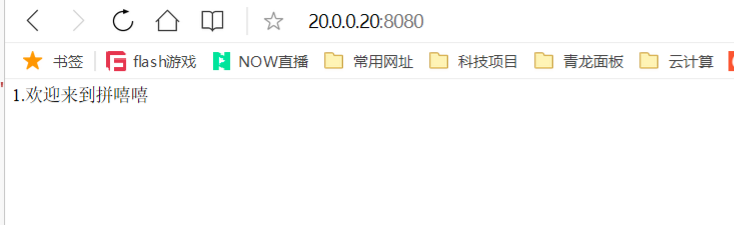
Tomcat应用服务器2(多实例)(20.0.0.10)
1. #关闭防火墙
systemctl stop firewalld
setenforce 0
2. #切换至/opt,将安装 Tomcat 所需软件包传到/opt目录下
apache-tomcat-9.0.16.tar.gz
jdk-8u201-linux-x64.rpm
3. #安装JDK
rpm -ivh jdk-8u201-linux-x64.rpm
4. #切换至/opt下,解压tomcat包
cd /opt
tar -zxf apache-tomcat-9.0.16.tar.gz
#新建文件夹,复制并重命名压缩包到?usr/local/tomcat中
mkdir /usr/local/tomcat
cp -a apache-tomcat-9.0.16 /usr/local/tomcat/tomcat1
cp -a apache-tomcat-9.0.16 /usr/local/tomcat/tomcat2
5. #修改环境变量配置文件
vim /etc/profile
export JAVA_HOME=/usr/java/jdk1.8.0_201-amd64
export CLASSPATH=$JAVA_HOME/lib/tools.jar:$JAVA_HOME/lib/dt.jar
export PATH=$JAVA_HOME/bin:$PATH
6. #刷新配置文件
source /etc/profile
7.#修改tomcat2的主配置文件
------------------------------
vim /usr/local/tomcat/tomcat2/conf/server.xml
22 <Server port="8006" shutdown="SHUTDOWN">
#将22 行8005改为8006,此为服务端口
69 <Connector port="8081" protocol="HTTP/1.1"
#将69 8080修改为8081,此为connector监听端口
116 <Connector port="8010" protocol="AJP/1.3" redirectPort="8443" />
#116行 8008修改为8010 此为第二个connector监听端口
第一个connector连接器默认监听8080端口,负责建立HTTP连接。在通过浏览器访问Tomcat服务器的Web应用时,使用的就是这个连接器。
第二个connector连接器默认监听8009端口,负责和其他的HTTP服务器建立连接。在把Tomcat与其他HTTP服务器集成时,就需要用到这个连接器。
-------------------------------
8.#修改启动脚本和关闭脚本
① #修改tomcat1的/usr/local/tomcat/tomcat1/bin/startup.sh
vim /usr/local/tomcat/tomcat1/bin/startup.sh
export CATALINA_HOME1=/usr/local/tomcat/tomcat1
export CATALINA_BASE1=/usr/local/tomcat/tomcat1
export TOMCAT_HOME1=/usr/local/tomcat/tomcat1
② #修改tomcat1 的/usr/local/tomcat/tomcat1/bin/shutdown.sh
vim /usr/local/tomcat/tomcat1/bin/shutdown.sh
export CATALINA_HOME1=/usr/local/tomcat/tomcat1
export CATALINA_BASE1=/usr/local/tomcat/tomcat1
export TOMCAT_HOME1=/usr/local/tomcat/tomcat1
-----------------------------------------
③ #修改tomcat2的/usr/local/tomcat/tomcat2bin/startup.sh
vim /usr/local/tomcat/tomcat2/bin/startup.sh
export CATALINA_HOME1=/usr/local/tomcat/tomcat2
export CATALINA_BASE1=/usr/local/tomcat/tomcat2
export TOMCAT_HOME1=/usr/local/tomcat/tomcat2
④#修改tomcat2的/usr/local/tomcat/tomcat2/bin/shutdown.sh
vim /usr/local/tomcat/tomcat2/bin/shutdown.sh
export CATALINA_HOME1=/usr/local/tomcat/tomcat2
export CATALINA_BASE1=/usr/local/tomcat/tomcat2
export TOMCAT_HOME1=/usr/local/tomcat/tomcat2
-----------------------------------------
9.#启动tomcat并查看
①#启动tomcat1
cd /usr/local/tomcat/
./tomcat1/bin/startup.sh
②#启动tomcat2
./tomcat2/bin/startup.sh
③ #查看是否启动成功
ss -ntap|grep java
10.#修改动态页面内容
①#修改8080端口的页面
mkdir /usr/local/tomcat/tomcat1/webapps/taobao
vim /usr/local/tomcat/tomcat1/webapps/taobao/index.jsp
<%@ page language="java" import="java.util.*" pageEncoding="UTF-8"%>
<html>
<head>
<title>JSP test2 page</title>
</head>
<body>
<% out.println("动态测试2:欢迎来到淘宝");%>
</body>
</html>
vim /usr/local/tomcat/tomcat1/conf/server.xml
...
删除之前的站点,添加新站点
...
<Host name="localhost" appBase="webapps"
unpackWARs="true" autoDeploy="true" xmlValidation="false"
xmlNamespaceAware="false">
<Context docBase="/usr/local/tomcat/tomcat1/webapps/taobao"
path="" reloadable="true" />
</Host>
②#修改8081端口的页面
mkdir /usr/local/tomcat/tomcat2/webapps/JD
vim /usr/local/tomcat/tomcat2/webapps/JD/index.jsp
<%@ page language="java" import="java.util.*" pageEncoding="UTF-8"%>
<html>
<head>
<title>JSP test3 page</title>
</head>
<body>
<% out.println("动态测试3:欢迎来到京东");%>
</body>
</html>
vim /usr/local/tomcat/tomcat2/conf/server.xml
...
删除之前的站点,添加新站点
...
<Host name="localhost" appBase="webapps"
unpackWARs="true" autoDeploy="true" xmlValidation="false"
xmlNamespaceAware="false">
<Context docBase="/usr/local/tomcat/tomcat2/webapps/JD"
path="" reloadable="true" />
</Host>
11.重启服务
/usr/local/tomcat/tomcat1/bin/shutdown.sh
/usr/local/tomcat/tomcat1/bin/startup.sh
/usr/local/tomcat/tomcat2/bin/shutdown.sh
/usr/local/tomcat/tomcat2/bin/startup.sh
12.web验证
http://20.0.0.10:8080
http://20.0.0.10:8081
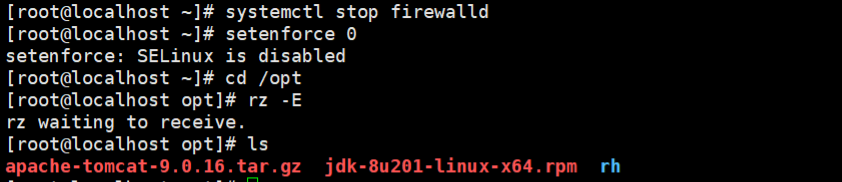

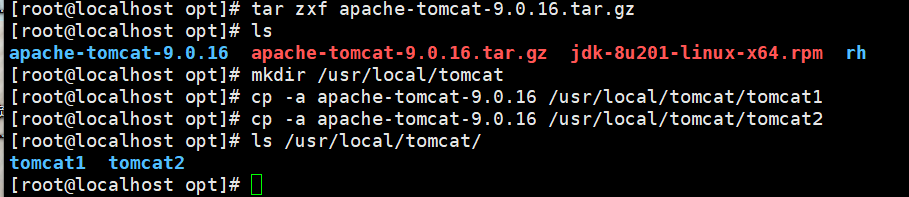



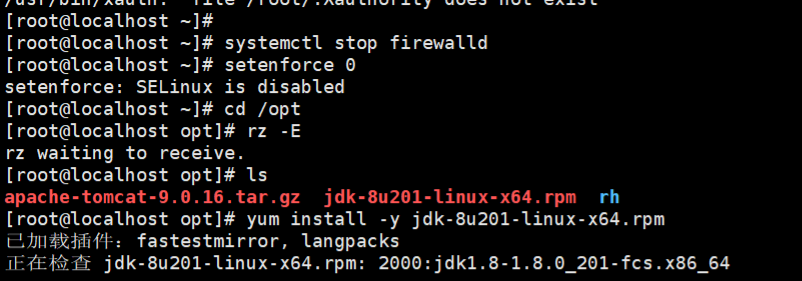

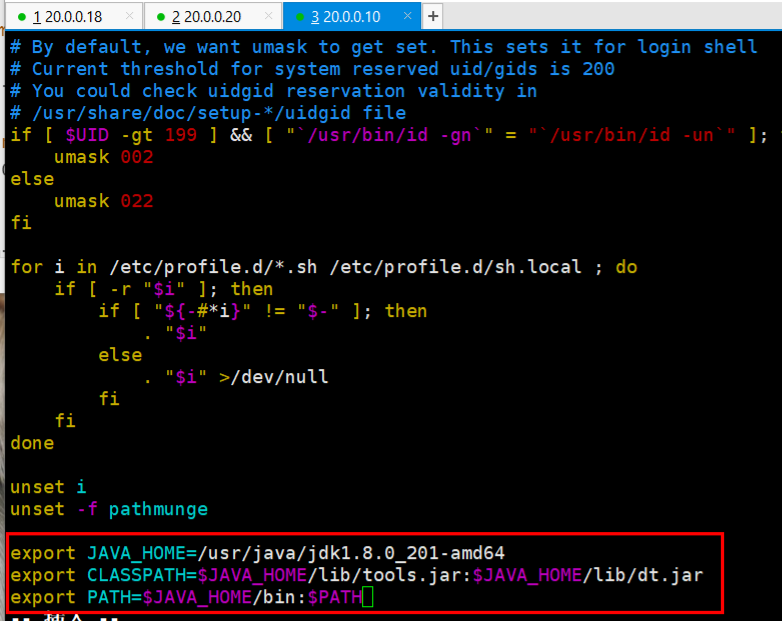







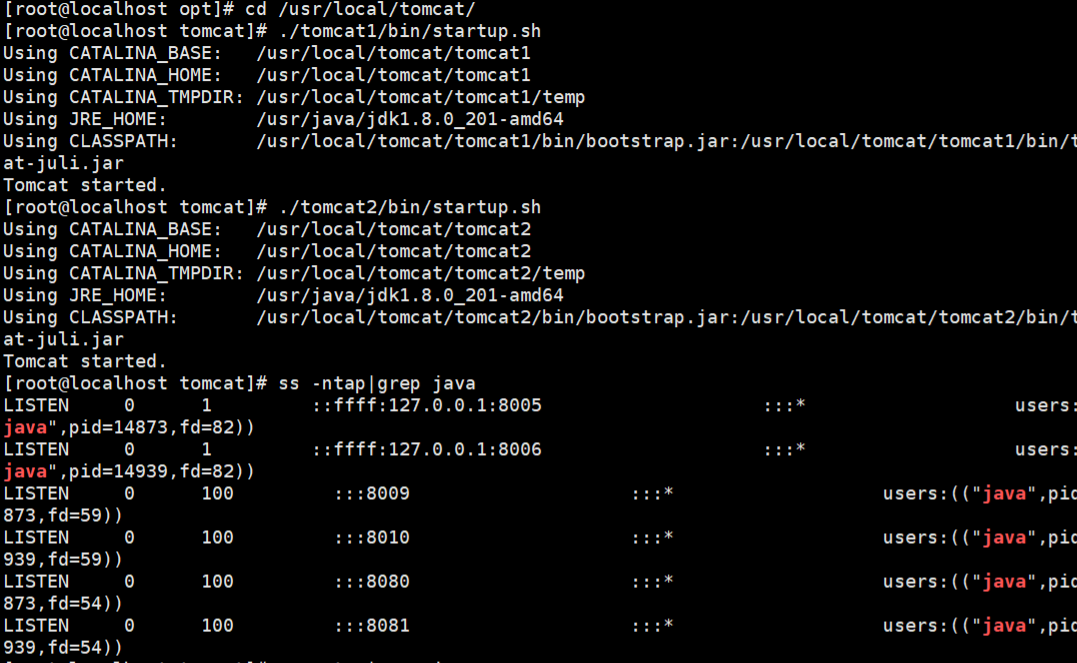
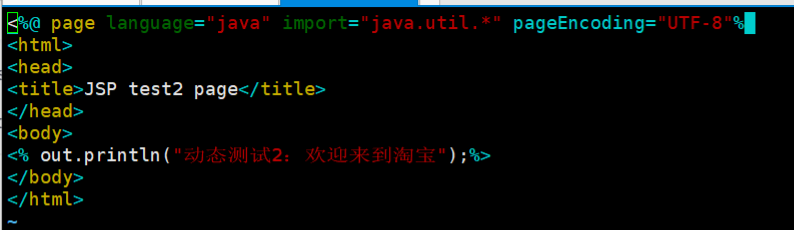
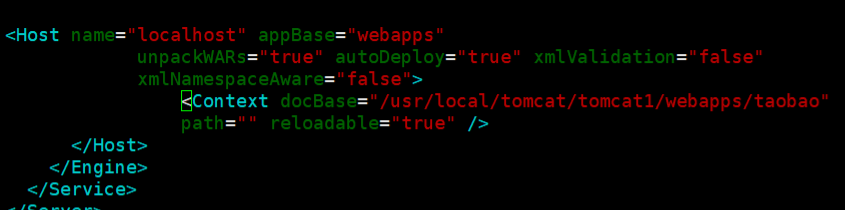
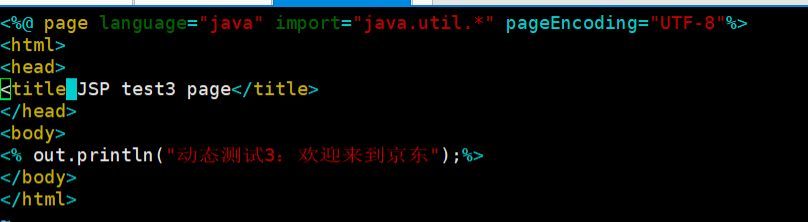

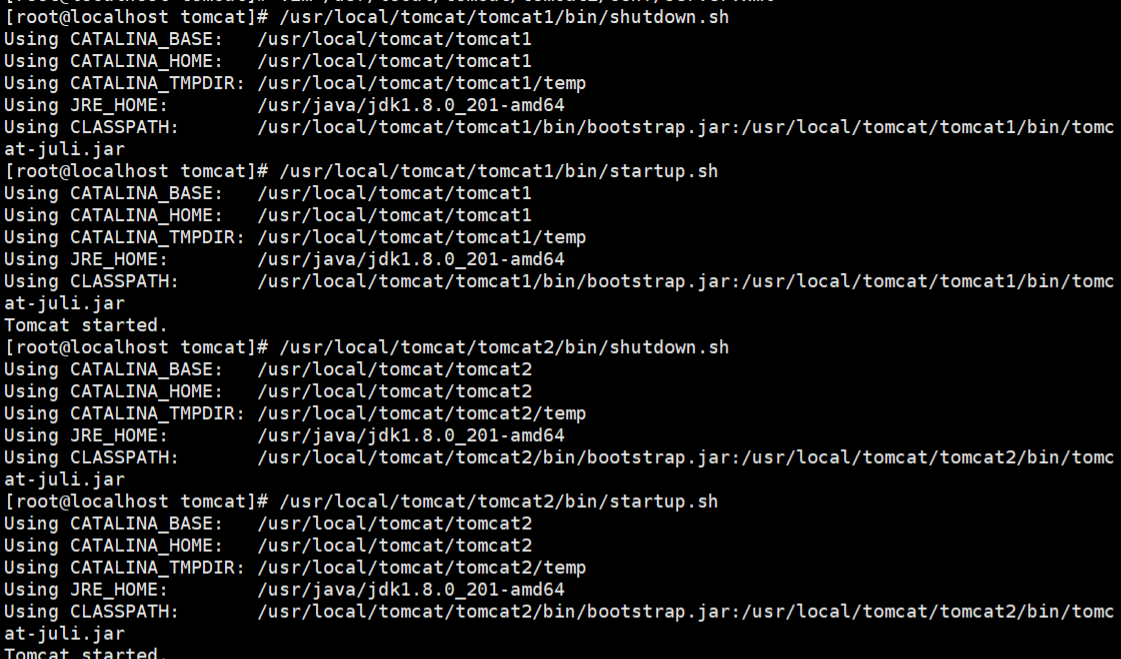
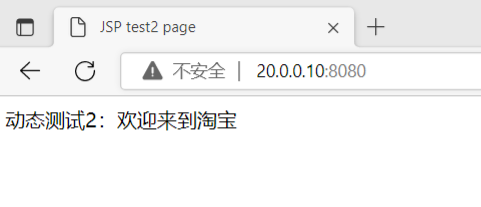
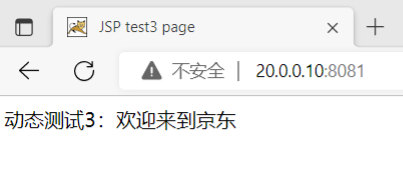
4、动静分离与负载均衡配置
Nginx server 配置
1. #切换至/usr/local/nginx/html/目录下
cd /usr/local/nginx/html/
2. #创建img文件夹,并在里面创建图片文件夹
mkdir img
拖入一张图片
3. #配置主配置文件
vim /usr/local/nginx/conf/nginx.conf
#配置负载均衡服务器列表,weight参数表示权重,权重越高,被分配到的概率越大
#gzip on;
upstream tomcat_server {
server 20.0.0.20:8080 weight=1;
server 20.0.0.10:8080 weight=1;
server 20.0.0.10:8081 weight=1;
}
#动静分离
location ~ .*\.jsp$ {
proxy_pass http://tomcat_server;
proxy_set_header HOST $host;
proxy_set_header X-Real-IP $remote_addr;
proxy_set_header X-Forwarded-For $proxy_add_x_forwarded_for;
}
#静态图片正则
location ~* .*\.(jpg|html|png|gif)$ {
root /usr/local/nginx/html/img;
expires 10d;
}
location / {
root html;
index index.html index.htm;
}
4. #重启nginx并web测试
systemctl restart nginx
http://20.0.0.18/cat.jpg
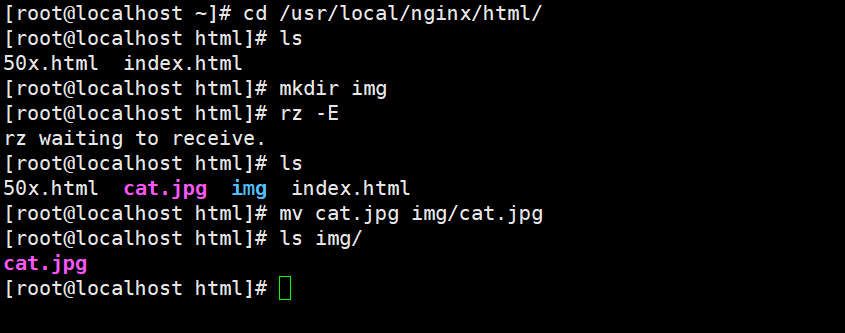
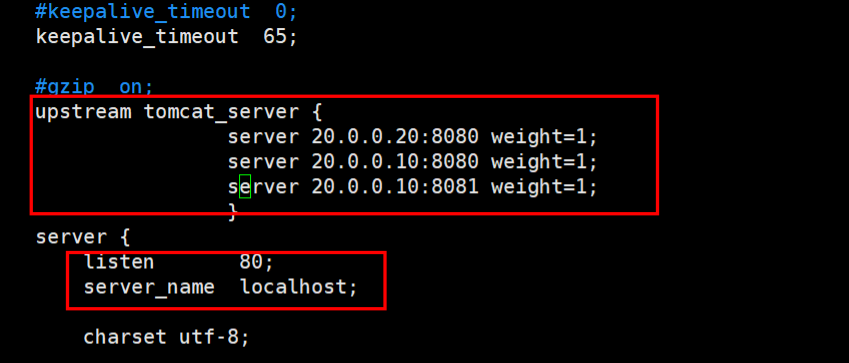
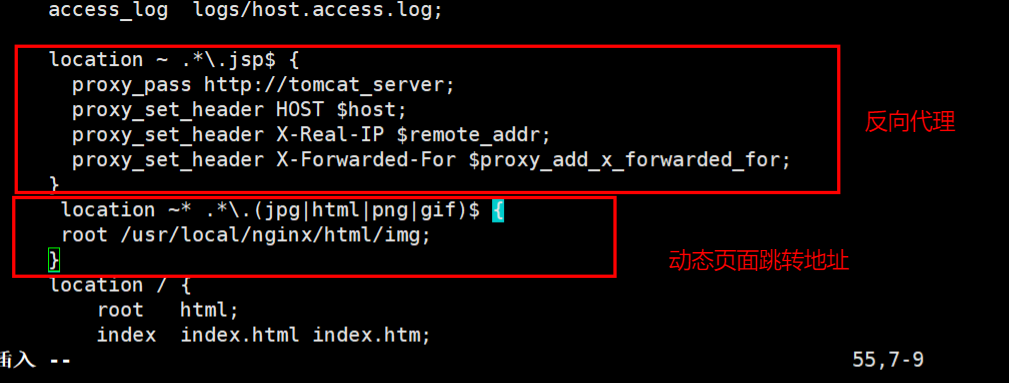
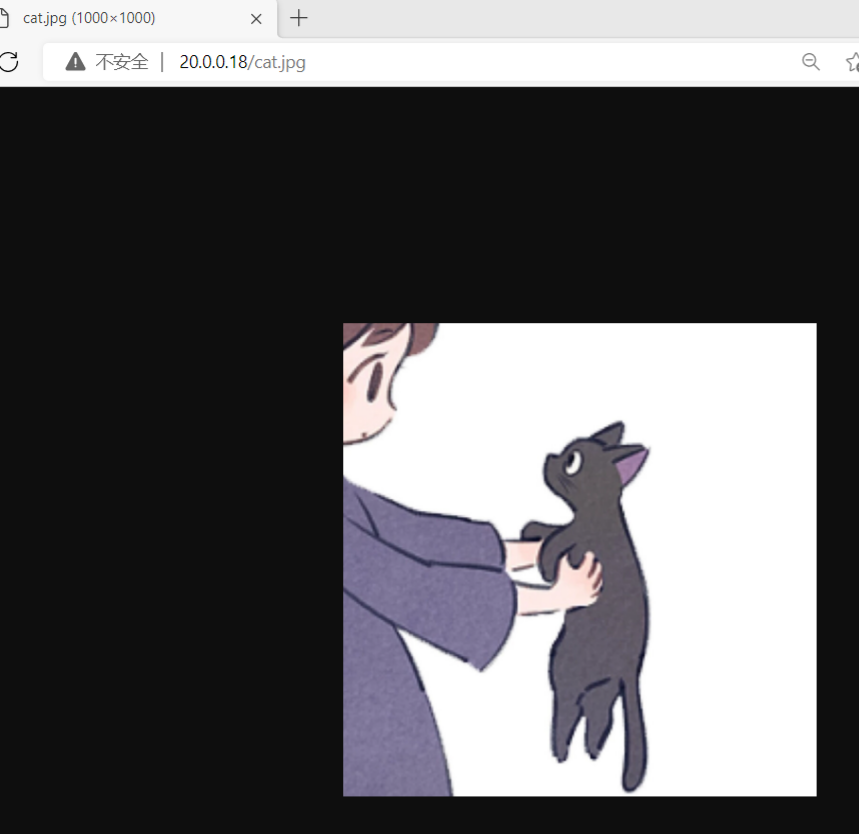
四、测试
动静分离与负载均衡测试
在网页输入静态地址,或访问图片地址
访问图片
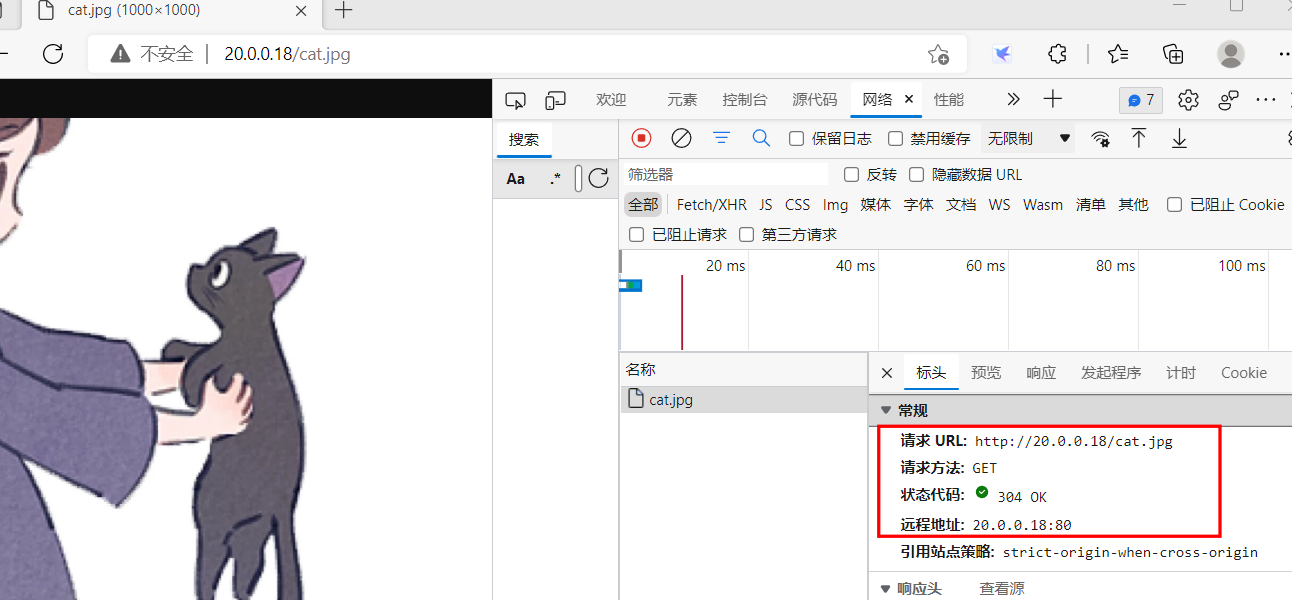
在网页输入动态地址请求20.0.0.18/index.jsp 会跳到tomcat的页面,因为设置了轮询,所以每刷新一次访问不同的tomcat,并且实现了动静分离
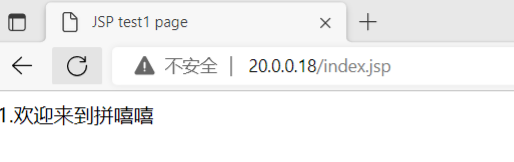
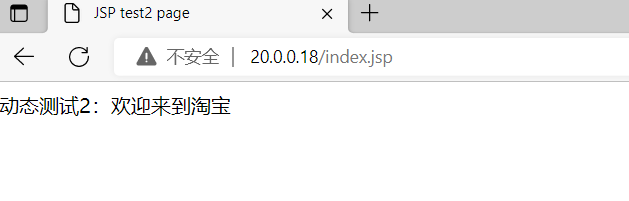
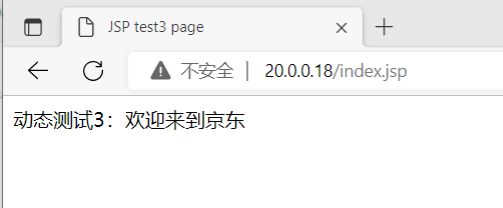
总结
nginx与tomcat组合在实际生产中经常用到,动静分离可以充分发挥nginx与tomcat的优势
//20.0.0.18/cat.jpg
[外链图片转存中...(img-lvUbrpQd-1659275945905)]
[外链图片转存中...(img-wCZXPzBW-1659275945906)]
[外链图片转存中...(img-iDvQGxTi-1659275945906)]
[外链图片转存中...(img-jGbOmO5p-1659275945906)]
## 四、测试
### 动静分离与负载均衡测试
在网页输入静态地址,或访问图片地址
访问图片
[外链图片转存中...(img-kyVRTdyY-1659275945906)]
在网页输入动态地址请求20.0.0.18/index.jsp 会跳到tomcat的页面,因为设置了轮询,所以每刷新一次访问不同的tomcat,并且实现了动静分离
[外链图片转存中...(img-fdVKI1MV-1659275945907)]
[外链图片转存中...(img-ffrDGVkP-1659275945907)]
[外链图片转存中...(img-0cqPGbf2-1659275945907)]
## 总结
nginx与tomcat组合在实际生产中经常用到,动静分离可以充分发挥nginx与tomcat的优势
负载均衡可以大大减少一个服务器的压力,减少高并发风险






















 559
559











 被折叠的 条评论
为什么被折叠?
被折叠的 条评论
为什么被折叠?








